Писане на видео от екрана на Android в Google Play Games
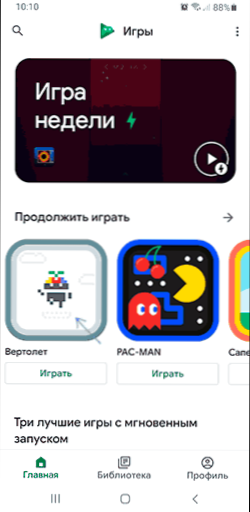
- 2988
- 438
- Kerry Zieme
Има много начини за запис на видео от екрана на Android или екран на таблет -чрез вградени -in системи на системата, чрез приложения на трета страна, чрез предаване на изображение на компютър или дори в ADB с помощта на команден ред, за всички от тях в статията как да запишете видео от екрана на Android. Друга възможност е вграденото приложение за игра на игра, което се използва от много потребители и, наред с други неща, ви позволява да запишете екрана не само в игри, но и в приложения или в интерфейса на Android.
В тези прости инструкции как да запишете екрана Android с помощта на играта за игра, за функции за запис, допълнителни възможности и ограничения по този метод.
- Функция за писане на видеото от екрана в игри за игра
- Видео инструкция
Използване на функцията за запис на екрана в игри за игра
За да запишете видеоклипа от екрана на Android в игрални игри, следвайте следните прости стъпки:
- Стартирайте приложението Play Game и изберете всяка игра, не натискайте "Play", а просто кликнете върху иконата на играта. Ако трябва да запишете не видео от играта, а видеото от екрана (начален екран и от други приложения), препоръчвам да изберете не онези игри, които са заредени за дълго време, а нещо от мини-играта, вградена в вградената в мини-играта Играта игра.
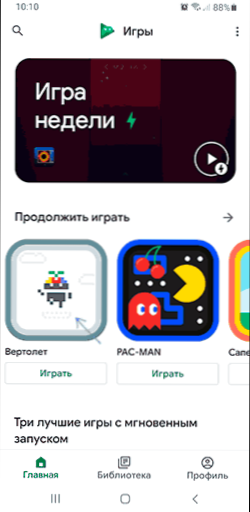
- Кликнете върху иконата на камерата в горния ред, изберете качеството на записа и щракнете върху „Старт“.
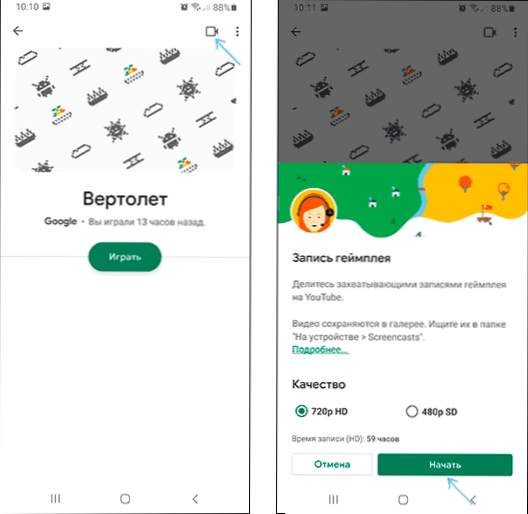
- Играта ще стартира автоматично, може да се появи и известие от системата Android, където трябва да дадете разрешение за запис на екрана.
- Ще се появи екранът на играта, както и бутоните за управление на записа и "кръга", в който ще има изображение от предната камера. Предната камера може да бъде изключена чрез натискане на иконата на камерата, микрофона - чрез натискане на иконата на микрофона.
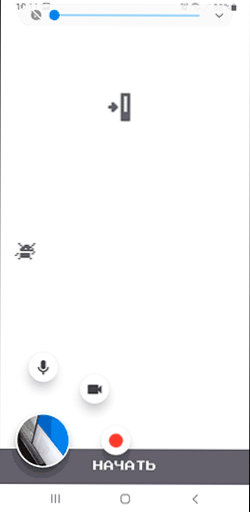
- Ако завъртите играта (превключете на начален екран), бутоните за управление на записа няма да изчезнат и все пак можем да кликнем върху иконата „Запис“ за запис на видео от екрана. За да завършите записа, щракнете върху бутона за запис и натиснете бутона „Стоп“ (квадрат).

- Ако натиснете и задържите кръг с изображението на видео от предната камера (или геймпад, ако изключим записа на предната камера), той може да бъде преместен на всяко удобно място на екрана. Ако го прехвърлите в центъра на екрана, тогава елементите на контрола за запис ще изчезнат.
- Файловете за запис на екрана се съхраняват в папката за филми \ screencasts във вътрешната памет на устройството.
Използването на записа на екрана в това приложение е много просто и някои проблеми, дори начинаещ потребител не трябва да възниква. Възможността за запис на видео от предната камера Android също може да бъде интересна едновременно с видеозаписа.
Но, както можете да забележите, има ограничение за качеството на записаното видео - само 720p и това не зависи от реалната разделителна способност на екрана на вашето устройство или от неговата производителност. За много цели това е напълно достатъчно, но ако имате нужда от запис в оригиналната резолюция, трябва да използвате други методи, връзката към инструкцията е дадена в началото на тази статия.
Видео инструкция
Завършвам това. Между другото, в контекста на разглежданата тема, материалът може да бъде интересни необичайни методи за използване на Android телефон или таблет.
- « Връзката със сайта не е напълно защитена - какво е и как да го поправите
- Wi-Fi мрежова сигурност ключ за това какво е и как да разберете? »

